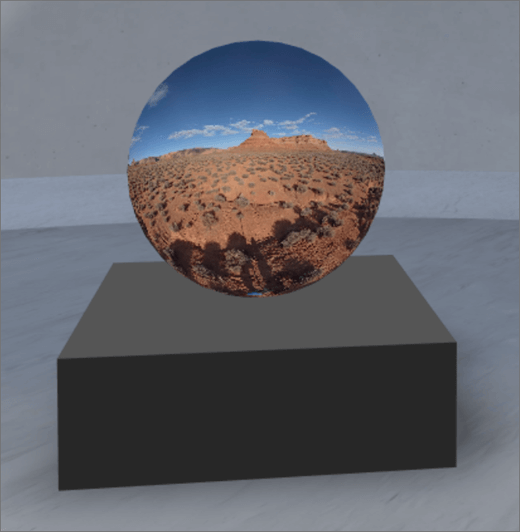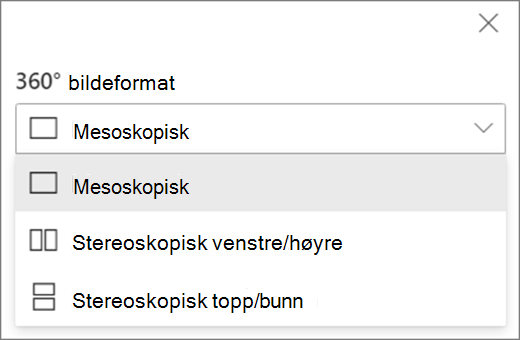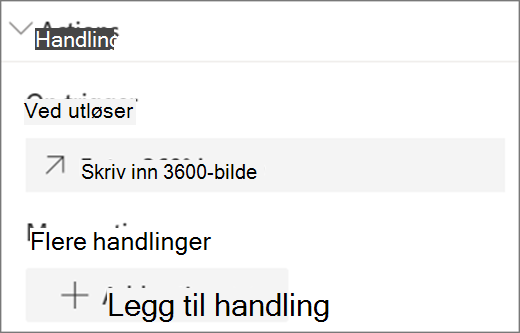Obs!: SharePoint-mellomromsfunksjonen er avskrevet fra og med mars 2025. Vi anbefaler at du utforsker Microsoft Mesh for nytt Engasjerende 3D-innhold i M365.
1. Hvis du ikke allerede er i redigeringsmodus, velger du Rediger øverst til høyre på området.
2. Velg sirkelikonet + på lerretet.
3. Velg 360° bilde.
4. Klikk for å plassere nettdelen hvor som helst på strukturen (gulvet).
5. Velg 360°-bildefilen du vil bruke, i filvelgeren, og velg deretter Åpne.
5. Velg nettdelen, og velg deretter blyantikonet . Dette åpner egenskapspanelet.
6. Hvis du vil endre bildeformatet, velger du Bildet vises ikke riktig?.
-
Hvis kameraet du brukte til å ta 360°-bildet var et enkelt linsekamera som ble plassert på en rigg eller ringformasjon for å lage en sirkel, velger du Monoskopisk. Hvis kameraet du brukte til å ta bildet på 360° var to kameraer for hvert synsfelt, velger du Stereoskopisk.
7. Hvis du vil angi startvisningen, velger du innstillingen for bilderotasjon.
8. (Valgfritt) Merk og skriv inn alternativ tekst.
9. (Valgfritt) Hvis du vil at en pall skal vises under bildet, velger du Vis podium. Hvis du vil angi avstanden mellom bildet og podiet, bruker du glidebryteren Høyde fra pallen .
10. Velg Lagre som kladd eller Publiser.
Obs!: Hvis du vil ha veiledning om hvordan du skalerer og plasserer nettdeler, kan du se Legge til og bruke nettdeler i et SharePoint-område.
Legge til handlinger i et 360°-bilde
Handlinger gjør webdeler interaktive. Du kan velge handlinger mens du redigerer nettdelen. Når du sparer plass som en kladd eller publiserer den, blir de interaktive. Det er valgfritt å legge til handlinger.
1. Velg nettdelen for 360°-bilde mens du redigerer, og velg blyantikonet . Dette åpner egenskapspanelet. Rull ned til Handlinger.
2. Velg Legg til handling.
-
Når du velger nettdelen, skjer på-utløserhandlingen.
-
Når du høyreklikker (mus) eller trykker + hold (kontroller), vises Flere handlinger .
Obs!: Skriv inn 360°-bilde er (låst) Ved utløserhandling for denne webdelen. Hvis du vil konfigurere Flere handlinger, velger du Legg til handling, og deretter velger du ... (ellipse). Hvis du vil endre rekkefølgen på handlingene, drar du dem til ønsket rekkefølge.
3. Velg blant følgende for flere handlinger:
-
Kobling til et annet område: Åpner et koblet SharePoint-område).
-
Spill av lyd: Spiller av en vedlagt lydfil.
-
Kobling til en side eller et element: Åpner en koblet nettadresse (for eksempel en SharePoint-side, et offentlig nettsted).
4. (Valgfritt) Angi en beskrivelse.
5. Hvis du vil prøve handlingene, velger du Lagre som kladd eller Publiser.